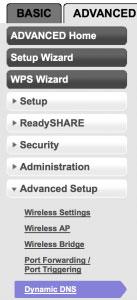Tato příručka vám pomůže nastavit a nakonfigurovat dynamické DNS (DDNS) na vašem routeru Netgear. Použití dynamického DNS vestavěného do routeru znamená, že pro vzdálený přístup k síti nemusíte udržovat počítač neustále spuštěný v síti.
Co je dynamický DNS (DDNS)?
Abyste věděli, co je DDNS, musíte nejprve porozumět DNS. DNS je zkratka pro Domain Name System. Více se můžete dozvědět v článku: Informace o DNS, Co je vyhledávání DNS? . Ale stručně řečeno, DNS je mechanismus, který spojuje doménu, jako je quantrimang.com, s IP adresou.
DNS je užitečné, protože je pro uživatele snazší zapamatovat si řetězec písmen než řetězec čísel. (Podobá se to telefonnímu seznamu, kde si místo telefonních čísel stačí zapamatovat jména přátel).
Dynamický DNS neboli DDNS je jednou z nejužitečnějších funkcí domácího WiFi routeru. Je to základ pro hostování mnoha služeb ve vaší domácí síti. Příklady těchto služeb jsou servery VPN nebo připojení ke vzdálené ploše. DDNS vám přinejmenším umožňuje spravovat router, když opustíte domov, pomocí známého webového rozhraní.
Jak nastavit a nakonfigurovat DDNS na routeru Netgear
Krok 1 : Přihlaste se k routeru Netgear přes výchozí bránu.
Krok 2 : Klikněte na Upřesnit a poté vyberte Dynamický DNS.

Klikněte na Upřesnit a poté vyberte Dynamický DNS
Krok 3 : Vyberte Použít dynamický DNS . Z rozevírací nabídky vyberte www.No-IP.com . Zadejte název hostitele bez IP, uživatelské jméno a heslo (název hostitele, uživatelské jméno a heslo bez IP adresy).

Vyberte Použít dynamický DNS
Krok 4 : Klikněte na Apply.
Všechny operace dokončeny! Směrovače Netgear budou nyní odesílat aktualizace No-IP, kdykoli se změní IP adresa.
Pokud používáte router Draytek, přečtěte si pokyny: Jak nastavit a nakonfigurovat DDNS na routeru Draytek, kde najdete podrobnosti o tom, jak to provést.